Где папка спам в почте?
Папка «Спам» — системная: она создается автоматически вместе с вашей почтой. Папка находится внизу списка папок, перед папкой «Корзина».
- Откройте Gmail в любом интернет-браузере на вашем компьютере с Windows или macOS.
- На левой боковой панели вы увидите все свои папки, включая общую папку «Входящие». .
- Нажмите на папку «Спам». .
- Любые сообщения, распознанные в качестве спама, появятся в этой папке.
Как в Gmail убрать из спама?
- Откройте приложение Gmail на iPhone или iPad. Примечание. Если у вас нет приложения Gmail, скачайте его.
- В левом верхнем углу нажмите «Меню» Спам.
- Выберите нужное сообщение.
- Нажмите «Ещё» Не спам.
В Gmail применяются технологии машинного обучения, чтобы запоминать предпочтения пользователей и точнее идентифицировать спам. Когда пользователь вручную переносит письмо из спама, Gmail учитывает это в дальнейшей работе с его почтой.
Как полностью отключить антиспам в Gmail?
Я использую настольный клиент со своим настроенным фильтром спама и абсолютно недоволен антиспамом на стороне сервера Gmail, так как он дает слишком много ложных срабатываний. Как я могу отключить это? Я попытался настроить фильтр для всех писем, установив действие «Никогда не отправлять его в спам», но некоторые письма по-прежнему отправляются в папку «Спам» Gmail. Есть ли другие способы?
Я могу ошибаться, но я не думаю, что пользователь Gmail может полностью отказаться от защиты от спама на стороне сервера. Я полагаю, что это возможно для пользователей Google Apps, но я не рассматривал это.
Следующие шаги найдут сообщение электронной почты, которое Gmail помечает как спам, и предотвратят его переход в папку «Спам». Это позволит вашему настольному клиенту загружать электронную почту и выполнять фильтрацию спама. Этот тип соглашения часто необходим, если спамеры рассылают электронную почту с использованием ключевых слов, которые являются законными для определенных отраслей, таких как электронная коммерция, финансы, фармацевтика, секс или азартные игры.
В любом случае, шаги Gmail:
- В правом верхнем углу перейдите к значку шестеренки >Настройки

- Перейти на вкладку Фильтры

- Нажмите Создать новый фильтр внизу

- В Has the words поле введите is:spam
- Нажмите Создать фильтр с этим поиском


- Установите флажок Никогда не отправлять в спам
- Нажмите на Создать фильтр

Это отличный ответ на глупый недостаток со стороны Google. Спам-фильтр забрал очень важное письмо, а я его не увидел. Спасибо, я сделал это только сейчас.
Попробуйте добавить еще пару фильтров (которые также никогда не идут в спам); один , что флаги любое сообщение , которое содержит @ в From ( по существу , все сообщения электронной почты), а другой , что флаги любые сообщения, которые >0 bytes (опять же , по существу , все сообщения электронной почты). Вы также можете сделать одно, чтобы пометить любые сообщения, которые имеют @ в To поле (якобы, ваш адрес электронной почты имеет один), и другое, чтобы отправлять помечать любые сообщения, которые
ПРЕДУПРЕЖДЕНИЕ. Если вы используете свою учетную запись gmail главным образом в качестве учетной записи для пересылки (для пересылки всей почты в другую учетную запись), НЕ ОТКЛЮЧАЙТЕ СПАМ-ФИЛЬТР, как описано в этом ответе. Ваша учетная запись начнет пересылать спам и может быть заблокирована Google в результате.
Было бы неплохо, но веб-интерфейс все еще раздражает this messages would go to spam уведомлением . Есть идеи, как это скрыть?
Я нашел это на страницах справки Google, и я думаю, что если вы будете следовать инструкциям, вы сможете это сделать:
Войдите в консоль администратора Google.
На панели инструментов перейдите в Службы Google> Gmail> Расширенные настройки.
В разделе «Организации» выделите свой домен или организационную единицу, для которой вы хотите настроить параметры (дополнительные сведения см. В разделе «Настройка дополнительных параметров Gmail»).
Прокрутите вниз до раздела Спам:
Если состояние параметра еще не настроено, нажмите «Настроить» (откроется диалоговое окно «Добавить параметр»).
Если статус настройки применен локально, нажмите «Изменить», чтобы изменить существующую настройку (отображается диалоговое окно «Изменить настройку»), или нажмите «Добавить другую», чтобы добавить новую настройку (отобразится диалоговое окно «Добавить настройку»).
Если статус параметра «Наследуется», нажмите «Вид», чтобы просмотреть унаследованный параметр, или «Добавить другой», чтобы добавить новый параметр (откроется диалоговое окно «Добавить параметр»). Введите описание для этой конфигурации, например, «Eng Spam Bypass Setting».
Чтобы включить более агрессивные фильтры спама, установите флажок Быть более агрессивным при фильтрации почтового ящика.
Чтобы настроить список утвержденных отправителей, выберите один или оба из следующих параметров: Чтобы обойти фильтры нежелательной почты для сообщений, полученных от внутренних отправителей (от пользователей в одной организации), выберите параметр Обойти фильтры нежелательной почты для сообщений, полученных от внутренних отправителей.
Чтобы обойти фильтры нежелательной почты для сообщений, полученных с адресов или доменов, указанных в ваших утвержденных списках отправителей, выберите параметр Обойти фильтры нежелательной почты для сообщений, полученных с адресов или доменов в этих списках утвержденных отправителей.
Если вы отметили второй флажок на шаге 7, выполните следующие действия:
Нажмите кнопку Добавить или создайте новый, чтобы создать новый список утвержденных отправителей.
Чтобы использовать существующий список в качестве утвержденного списка отправителей, щелкните имя списка.
Чтобы создать новый список, введите имя для списка в поле «Создать новый список» и нажмите «Создать».
Чтобы отредактировать один из ваших списков, наведите курсор на имя списка, нажмите «Изменить» и выполните любое из следующих действий:
Чтобы добавить адреса электронной почты или домены в список, нажмите Добавить.
Введите адрес электронной почты или доменное имя (например, solarmora.com).
Примечание. Установите флажок Не требовать аутентификации отправителя, чтобы пропустить папку спама для утвержденных отправителей, у которых не включена аутентификация, например, SPF или DKIM. Используйте эту опцию с осторожностью, поскольку это может привести к подделке.
Когда вы закончите вносить изменения, нажмите Добавить параметр или Сохранить, чтобы закрыть диалоговое окно. Повторите эти шаги, чтобы добавить больше адресов электронной почты или доменов в список. Когда вы закончите вносить изменения, нажмите Add Setting, чтобы закрыть диалоговое окно.
Примечание. Любые добавленные вами настройки будут выделены на странице «Настройки электронной почты». Нажмите Сохранить изменения внизу страницы «Настройки электронной почты».
Как сообщить о спаме в Gmail в почтовом клиенте IMAP
Чтобы сообщить о спаме при доступе к IMAP, переместите сообщение или сообщения в папку Gmail / Спам.
Чтобы сообщить об этом электронной почте как спам в мобильном веб-браузере Gmail:
Поместите галочку в поле перед нежелательным сообщением или сообщениями. Вы также можете открыть сообщение.
Нажмите Gmail в верхней части экрана.
Нажмите Спам.

В последние дни пользователей Android-смартфонов атаковал спам через облачный сервис «Google Диск». Им приходят уведомления о том, что кто-то поделился с ними файлами.

В файле, как правило, содержится мошеннический спам — например, ссылка, по которой якобы можно получить крупную выплату. Мошенники также эксплуатируют тему коронавируса, предлагая пособия пострадавшим от последствий, вызванных пандемией COVID-19.
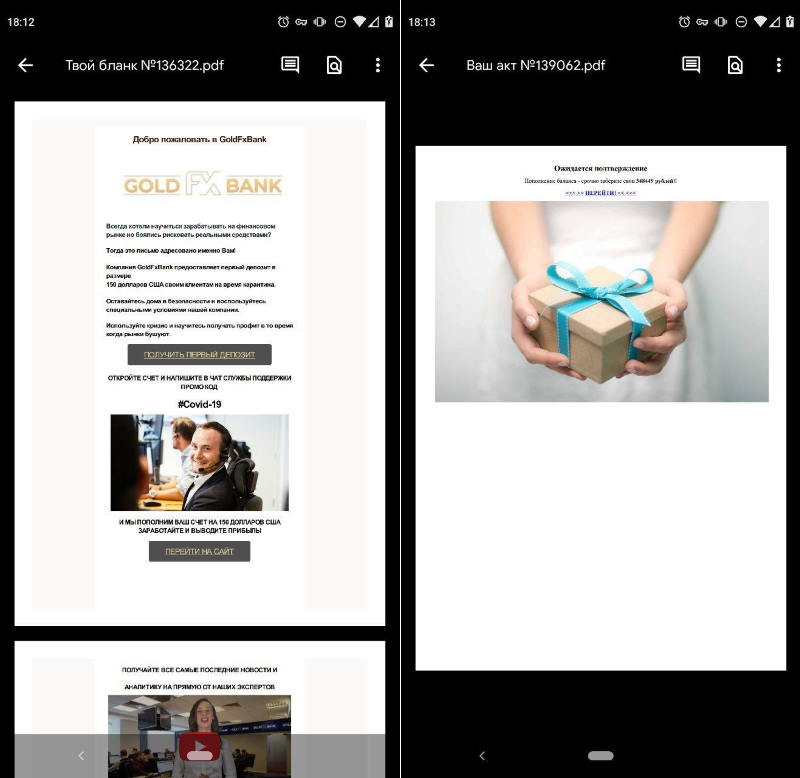
Спам рассылается пользователям почты Gmail. Мошенники знают, что в почтовом сервисе Google настроены мощные антиспам-фильтры, которые хорошо отсеивают такие послания, поэтому они используют недостатки безопасности «Google Диска», в котором такой фильтрации нет. Очевидно, что они собрали огромную базу email-адресов и рандомно рассылают файлы всем подряд. При этом сами файлы находятся у них, жертве приходит лишь ссылка, по которой он может открыть этот файл и ознакомиться с его содержимым.
По сути этот вид спама схож со спамерской активностью через календарь, которая была популярна в прошлом году (мы писали о том, как обезопаситься от такого). Схожим образом можно заблокировать спам в «Google Диске».
Запустите на смартфоне приложение «Google Диск». откройте настройки и отключите уведомления. Теперь, когда кто-нибудь укажет вас в получателях файла, вы этого не увидите. В новых версиях Android то же самое можно сделать ещё проще — через шторку уведомлений. Можно отключить не все виды уведомлений (например, оставить комментарии, но запретить запросы на доступ).
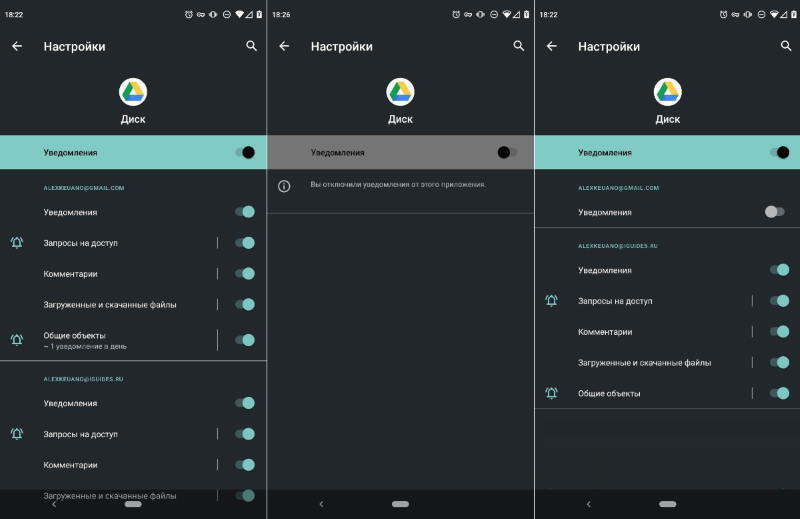
Конечно, если файлами в «Google Диске» с вами делятся коллеги, вы рискуете не увидеть важную информацию. Но вы можете попросить их делиться с вами ссылками на файлы в облаке с помощью мессенджера или по электронной почте — так вы точно ничего не пропустите, а весь спам пройдёт мимо вас.











